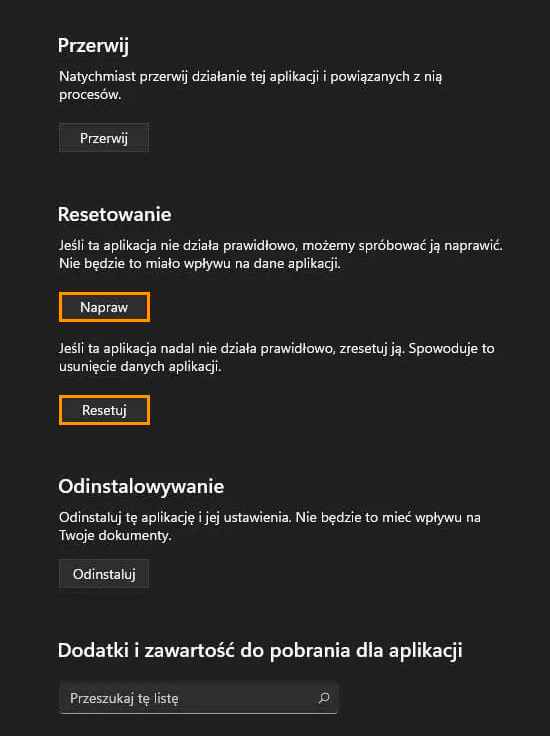Próbujesz zalogować się do swojego konta Microsoft, a konkretnie do usługi Microsoft 365, ale ciągle wracasz do strony logowania? W tym artykule przedstawiono kilka różnych sposobów, które możesz wypróbować, aby rozwiązać problem i zatrzymać pętlę logowania na koncie Microsoft i platformie Microsoft 365.
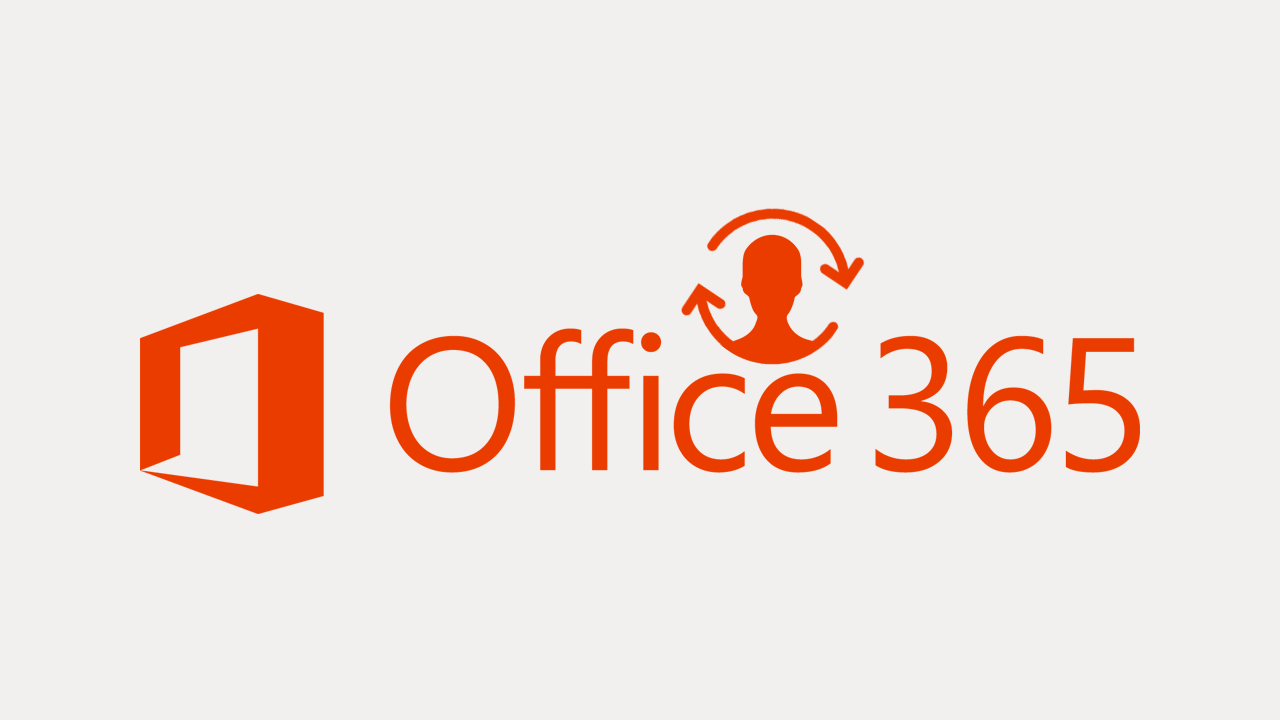
Platforma Microsoft 365 jest jednym z podstawowych narzędzi w wielu pracach biurowych i administracyjnych. W większości przypadków jest ona bezproblemowa, łatwa w użyciu i rzadko ma jakiekolwiek problemy lub przerwy w działaniu. Niestety, nie zmienia to faktu, że nadal istnieją pewne błędy, które mogą wpływać zarówno na konta Microsoft, jak i Office 365. W przypadku pętli logowania Microsoft 365 problem jest bezpośrednio powiązany z przeglądarką, ale czasami może być spowodowany innymi czynnikami.
Ten sam problem może wystąpić w programach Microsoft Outlook, Live, Hotmail itp. Na szczęście można go łatwo naprawić przy użyciu tych samych metod, które opisano poniżej. Chociaż konkretna przyczyna problemu nie jest dokładnie znana, wydaje się, że może wynikać z pewnego rodzaju uszkodzenia plików cookie i/lub pamięci podręcznej przeglądarki. Można wywnioskować również, że zdarza się to częściej w przeglądarkach opartych na Chromium, chociaż równie dobrze może to mieć wpływ również na Firefoksa. Na szczęście rozwiązanie jest naprawdę proste i w łatwy sposób pomoże Ci pozbyć się błędu z pętlą logowania do konta Microsoft.
Jeśli aktualnie się spieszysz, zawsze możesz spróbować użyć innej przeglądarki, dopóki nie będziesz mieć czasu na rozwiązanie problemu. Sugeruję użycie Firefox, jeśli obecnie korzystasz z przeglądarki opartej na Chromium, takiej jak Edge lub Chrome.
Jak naprawić pętlę logowania do konta Microsoft/Microsoft 365?
Jednym z najprostszych i najszybszych rozwiązań problemu z pętlą logowania jest wyczyszczenie plików cookie i pamięci podręcznej przeglądarki. To rozwiązanie działa we wszystkich przeglądarkach, w tym Chrome, Edge, Brave, Opera, Firefox i Kiwi. Jeśli nie jesteś zaznajomiony z czyszczeniem pamięci podręcznej przeglądarki lub plików cookie, możesz znaleźć przewodnik online, który przeprowadzi Cię przez ten proces.
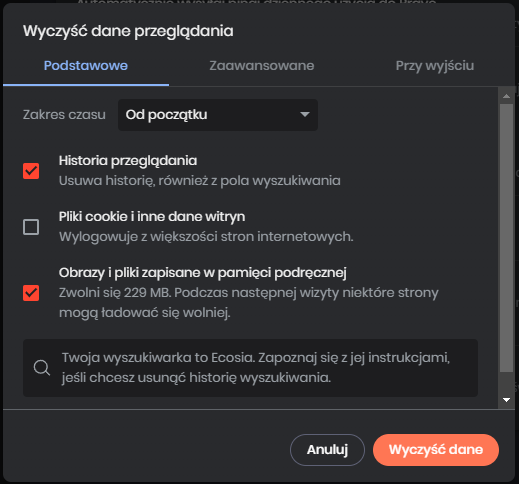
W bardzo rzadkich przypadkach, gdy przedstawiona metoda nie rozwiąże problemu z pętlą logowania, możesz wypróbować inne poniższe rozwiązania.
Wyłącz rozszerzenia i spróbuj zalogować się na swoje konto Microsoft/konto Microsoft 365.
Jeśli wyczyszczenie pamięci podręcznej i usunięcie plików cookie nie rozwiązało problemu z pętlą logowania, możesz spróbować wyłączyć rozszerzenia przeglądarki. Możliwe, że przyczyną problemu jest jedno z rozszerzeń, więc wyłączenie wszystkich rozszerzeń i ponowna próba zalogowania się pomoże Ci ustalić, czy tak jest. Jeśli możesz się pomyślnie zalogować po wyłączeniu rozszerzeń, musisz określić, które z nich było przyczyną problemu i usunąć je.
Zresetuj lub zainstaluj ponownie przeglądarkę, aby rozwiązać problemy z pętlą logowania w Google Chrome.
Jeśli żadne z powyższych rozwiązań nie zadziała, musisz zresetować lub ponownie zainstalować przeglądarkę. Aby zresetować przeglądarkę, przejdź do ustawień i wybierz opcję Resetuj. Aby ponownie ją zainstalować, po prostu odinstaluj przeglądarkę, uruchom ponownie komputer, a następnie zainstaluj na nowo przeglądarkę. To powinno rozwiązać problem z pętlą logowania Microsoft 365 i przywrócić możliwość prawidłowego zalogowanie się.
Napraw lub zresetuj aplikację Microsoft 365 i aplikację Microsoft Store.
Jeśli używasz aplikacji zamiast wersji internetowej, możesz spróbować wykonać następujące czynności.
- Otwórz aplikację Ustawienia na komputerze i przejdź do sekcji Aplikacje, a następnie znajdź aplikację 365.
- Następnie kliknij Opcje zaawansowane, przewiń listę w dół i kliknij Napraw, a następnie kliknij Resetuj.
- Po zakończeniu znajdź aplikację Microsoft Store, kliknij Opcje zaawansowane, a następnie przewiń listę w dół i kliknij Napraw, a następnie kliknij Resetuj.